| Oracle® Application Expressエンド・ユーザーズ・ガイド リリース5.0 E67400-01 |
|
 前 |
 次 |
この項では、既存のアプリケーションのデータのロード・ウィザードを使用して、Oracle Application Expressアプリケーションにデータをインポートする方法を説明します。
|
ヒント: この項で説明する機能を使用するには、アプリケーションにデータ・アップロード機能が組み込まれている必要があります。詳細は、『Oracle Application Expressアプリケーション・ビルダー・ユーザーズ・ガイド』のデータのロード機能を使用したアプリケーションの作成に関する説明を参照してください。 |
データのロード機能を持つアプリケーションでは、エンド・ユーザーは、アクセスできる任意のスキーマ内にある表にデータを動的にインポートできます。エンド・ユーザーは、データ・ロード・ウィザードを実行して、ファイルからデータをアップロードするか、エンド・ユーザーがウィザードに直接入力したデータをコピー・アンド・ペーストします。
アプリケーションのデータのロード・ウィザードに、データのアップロード時に表参照およびトランスフォーメーション・ルールを適用する機能が組み込まれている場合があります。データを実際にデータベースにインポートする前に、ユーザーにはすべての参照およびトランスフォーメーション・ルールが適用されたデータを確認する機会が与えられます。
表参照: これらのルールは、インポート・ファイル内のデータを自動的にマップしたり、別の表に含まれるデータにフィールドをコピー・アンド・ペーストします。たとえば、インポート・ファイルにはDEPTNO列に部門名が含まれているが、アップロード表ではその列に数値が必要な場合、表参照ルールを使用して、別の表でその部門名に対応する部門番号を探します。
データ・トランスフォーメーション・ルール: このルールでは、インポート・データを大文字や小文字に変更するなどといったフォーマットの自動変換を行います。たとえば、インポート・ファイルの列データで大文字と小文字の両方が使用され、インポート先の表ではすべて大文字である必要がある合、データ・トランスフォーメーション・ルールにより、その列にはデータのアップロード時に自動的に大文字のみが挿入されるようにします。
アプリケーションにデータをアップロードするには、アプリケーションにデータ・アップロード機能が組み込まれ、ファイルが正しくフォーマットされている必要があります。この項では、データ・ロード・ウィザードを使用してテキスト・ファイルからデータをインポートする方法およびサンプル・パッケージ・アプリケーションであるサンプル・データベース・アプリケーションの例について説明します。
|
関連項目: 『Oracle Application Expressアプリケーション・ビルダー・ユーザーズ・ガイド』のパッケージ・アプリケーションの使用に関する項およびパッケージ・アプリケーションのサンプル・データベース・アプリケーションの理解に関する項 |
ファイルからデータをアップロードするには、次の手順を実行します。
サンプル・パッケージ・アプリケーションであるサンプル・データベース・アプリケーションを実行します。
顧客・ページで、「データをアップロード」をクリックします。
データ・ロード・ウィザードが表示されます。次に、データをアップロードする方法を選択します。
「インポート元」から、「ファイルをアップロード(カンマ区切り(*.csv)またはタブ区切り)」を選択します。
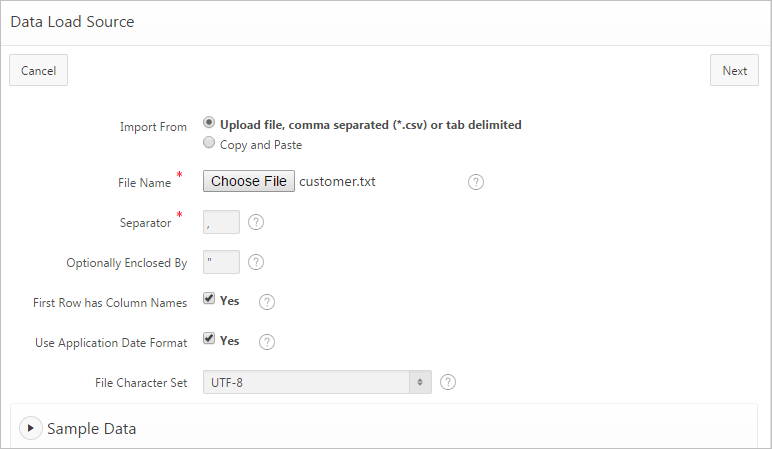
「データ・ロード・ソース」で、次のようにします。
ファイル名: アップロードするデータを含むファイル名を参照します。
|
ヒント: テキスト・ファイルとサンプル・データを作成するには、「サンプル・データ」リージョンを展開し、表示されるデータをテキスト・ファイルにコピー・アンド・ペーストします。このサンプル・データを使用する場合、セパレータ属性にカンマ(,)を入力する必要があります。 |
セパレータ: 列セパレータ文字を入力します。カンマ(,)をカンマ・セパレータに入力するか、\tをタブ・セパレータに入力します。
「囲み文字(オプション)」: 区切り文字を入力します。この文字を使用して、データ値の開始境界および終了境界を区切ります。区切り文字を指定すると、データ・ワークショップはデータ値の開始境界および終了境界で発生するホワイトスペースを無視します。このオプションを使用すると、指定した区切り文字でデータ値を囲むこともできます。
1行目に列名がある: データの最初の行に列名がある場合は、このオプションを選択します。
アプリケーションの日付書式を使用: このオプションを選択して、データのローディングで「アプリケーション日付書式」および「タイムスタンプ書式」を使用します。『Oracle Application Expressアプリケーション・ビルダー・ユーザーズ・ガイド』のグローバリゼーション属性の構成に関する項を参照してください。
ファイルのキャラクタ・セット: アップロードするファイルに関連付けられているファイル・キャラクタ・セットを選択します。
グローバリゼーション: オプションで「グローバリゼーション」リージョンを展開し、次の属性を構成します。
通貨記号: データに国際通貨記号が含まれている場合は、それをここに入力します。例は、フィールドレベル・ヘルプを参照してください。
グループ・セパレータ: グループ・セパレータを入力し、整数グループを区切ります。数字ではない文字は、いくつかの例外を除き、どれでもグループ・セパレータとして使用できます。詳細は、フィールドレベル・ヘルプを参照してください。
小数点文字: 小数点文字を入力して、数値の整数部と小数部を区切ります。詳細は、フィールドレベル・ヘルプを参照してください。
「次へ」をクリックします。
「データと表のマッピング」ページが表示されます。
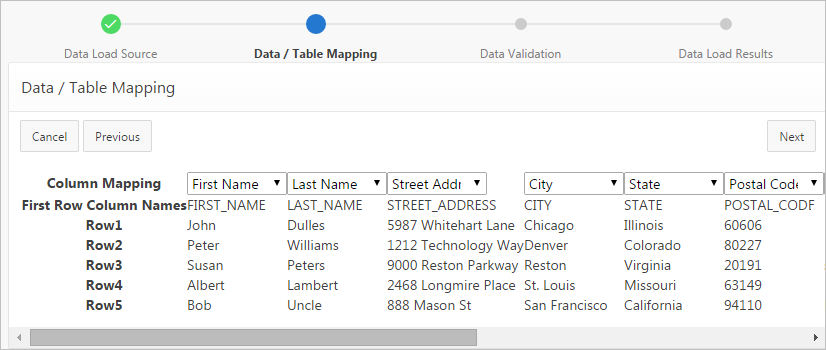
「データと表のマッピング」では、次のステップを実行します。
列のマッピング: 宛先の列名が示されます。列名を変更するには、リストから新しい列名を選択します。列を非表示にするには、「ロードしない」を選択します。
「次へ」をクリックします。
すべての表参照およびトランスフォーメーション・ルールの適用後、挿入または更新されるデータを示す「データ検証」ページが表示されます。表参照およびトランスフォーメーション・ルールの詳細は、「データ・ロード・ウィザードの使用について」を参照してください。
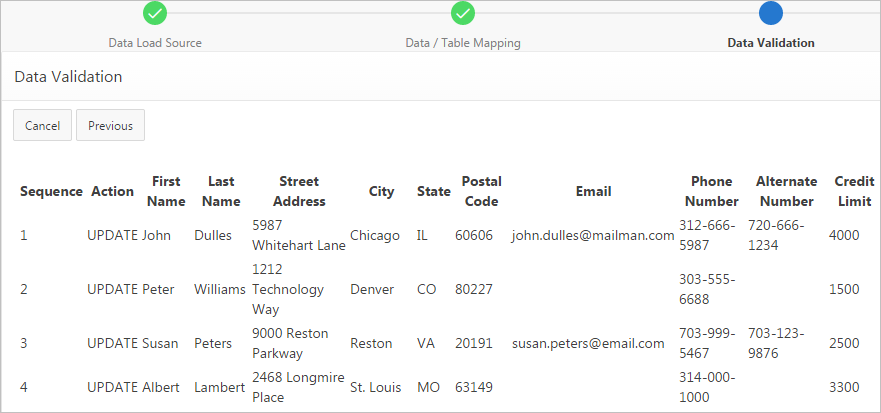
アップロードするデータを確認して、「データのロード」をクリックします。
「データ・ロード結果」ページには、次が表示されます。
挿入された行: 表にアップロードされた新しい行です。
更新された行: 新しい情報で更新された表内の行数です。
失敗した行: 追加または更新されていないアップロード・ファイルからの行数です。
レビューの必要な行: レビューが必要な行数です。
「終了」をクリックします。
アプリケーションにデータをアップロードするには、アプリケーションにデータ・アップロード機能が組み込まれ、ペーストしたデータが正しくフォーマットされている必要があります。この項では、データ・ロード・ウィザードを使用してテキスト・ファイルからデータをコピー・アンド・ペーストする方法およびサンプル・パッケージ・アプリケーションであるサンプル・データベース・アプリケーションの例について説明します。
|
関連項目: 『Oracle Application Expressアプリケーション・ビルダー・ユーザーズ・ガイド』のパッケージ・アプリケーションの使用に関する項およびパッケージ・アプリケーションのサンプル・データベース・アプリケーションの理解に関する項 |
データをコピー・アンド・ペーストしてアップロードするには、次の手順を実行します。
サンプル・パッケージ・アプリケーションであるサンプル・データベース・アプリケーションを実行します。
顧客・ページで、「データをアップロード」をクリックします。
データ・ロード・ウィザードが表示されます。次に、データをアップロードする方法を選択します。
「インポート元」から、「コピー・アンド・ペースト」を選択します。
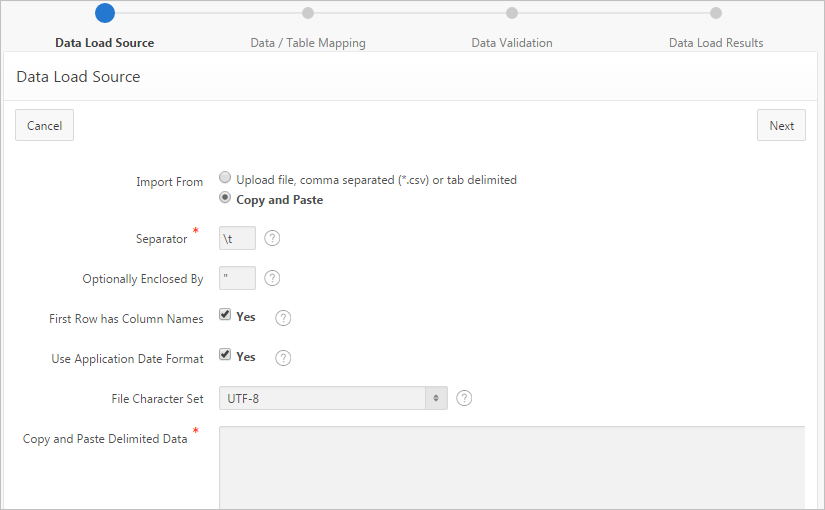
「データ・ロード・ソース」で、次のようにします。
セパレータ: 列セパレータ文字を入力します。カンマ(,)をカンマ・セパレータに入力するか、\tをタブ・セパレータに入力します。
「囲み文字(オプション)」: 区切り文字を入力します。この文字を使用して、データ値の開始境界および終了境界を区切ります。
1行目に列名がある: データの最初の行に列名がある場合は、このオプションを選択します。
アプリケーションの日付書式を使用: このオプションを選択して、データのローディングで「アプリケーション日付書式」および「タイムスタンプ書式」を使用します。『Oracle Application Expressアプリケーション・ビルダー・ユーザーズ・ガイド』のグローバリゼーション属性の構成に関する項を参照してください。
ファイルのキャラクタ・セット: アップロードするファイルに関連付けられているファイル・キャラクタ・セットを選択します。
区切りデータをコピー・アンド・ペースト: 区切りデータをコピー・アンド・ペーストします。
|
ヒント: テキスト・ファイルとサンプル・データを作成するには、「サンプル・データ」リージョンを展開し、表示されるデータをコピー・アンド・ペーストします。このサンプル・データを使用する場合、セパレータ属性にカンマ(,)を入力する必要があります。
「コピー・アンド・ペースト」フィールドに、サンプル・データが表示されます。 |
グローバリゼーション: オプションで「グローバリゼーション」リージョンを展開し、次の属性を構成します。
通貨記号: データに国際通貨記号が含まれている場合は、それをここに入力します。例は、フィールドレベル・ヘルプを参照してください。
グループ・セパレータ: グループ・セパレータを入力し、整数グループを区切ります。数字ではない文字は、いくつかの例外を除き、どれでもグループ・セパレータとして使用できます。詳細は、フィールドレベル・ヘルプを参照してください。
小数点文字: 小数点文字を入力して、数値の整数部と小数部を区切ります。詳細は、フィールドレベル・ヘルプを参照してください。
「次へ」をクリックします。
「データと表のマッピング」ページが表示されます。
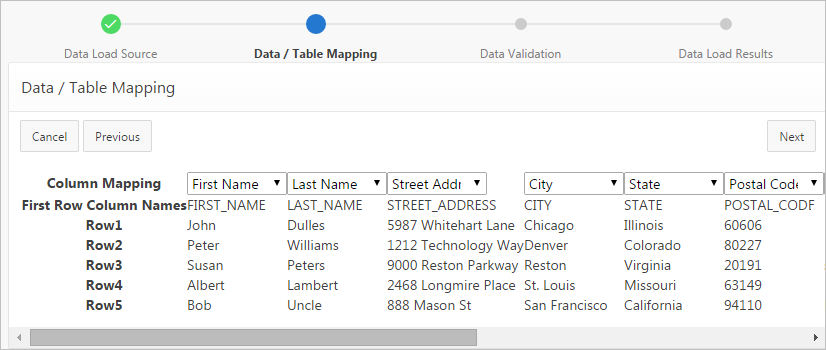
「データと表のマッピング」では、次のステップを実行します。
列のマッピング: 宛先の列名が示されます。列名を変更するには、リストから新しい列名を選択します。列を非表示にするには、「ロードしない」を選択します。
「次へ」をクリックします。
すべての表参照およびトランスフォーメーション・ルールの適用後、挿入または更新されるデータを示す「データ検証」ページが表示されます。表参照およびトランスフォーメーション・ルールの詳細は、「データ・ロード・ウィザードの使用について」を参照してください。
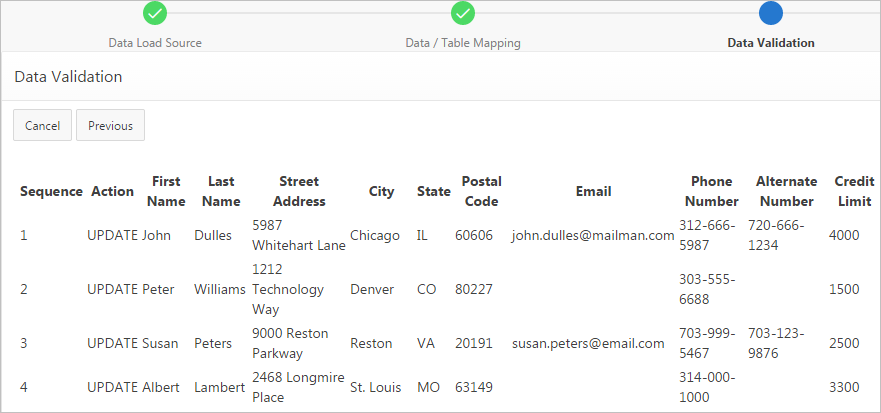
アップロードするデータを確認してデータ検証を行い、「データのロード」をクリックします。
「データ・ロード結果」ページには、次が表示されます。
挿入された行: 表にアップロードされた新しい行です。
更新された行: 新しい情報で更新された表内の行数です。
失敗した行: 追加または更新されていないアップロード・ファイルからの行数です。
レビューの必要な行: レビューが必要な行数です。
「終了」をクリックします。